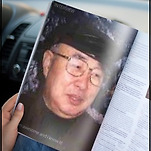<DIV>
<P></P>
<P style="TEXT-ALIGN: center">
<TABLE class=txc-table style="BORDER-RIGHT: medium none; BORDER-TOP: medium none; BORDER-LEFT: medium none; BORDER-BOTTOM: medium none; BORDER-COLLAPSE: collapse" cellSpacing=0 cellPadding=0 width=700 align=center border=0>
<TBODY>
<TR>
<TD style="BORDER-RIGHT: #980000 2px solid; BORDER-TOP: #980000 2px solid; BORDER-LEFT: #980000 2px solid; WIDTH: 100%; BORDER-BOTTOM: #980000 2px solid; BACKGROUND-COLOR: #e2fef8" cols="1" rows="1">
<P>&nbsp;</P>
<P>&nbsp;</P>
<P style="TEXT-ALIGN: center"><STRONG><FONT color=#980000><SPAN style="FONT-SIZE: 12pt">여비 교통비 신청서</SPAN><SPAN style="FONT-SIZE: 12pt"> 만들기</SPAN></FONT></STRONG></P>
<P>&nbsp;</P>
<P style="MARGIN-LEFT: 4em"><STRONG><FONT color=#980000>[완성파일]</FONT></STRONG></P>
<P style="MARGIN-LEFT: 4em; TEXT-ALIGN: center"><img src="https://t1.daumcdn.net/cfile/cafe/1740BF424F1E730C2C" class="txc-image" style="CLEAR: none; FLOAT: none" actualwidth="584" hspace="1" width="584" vspace="1" border="0" id="A_1740BF424F1E730C2C4204"/></P>
<P style="MARGIN-LEFT: 4em"><STRONG><FONT color=#980000></FONT></STRONG></P>
<P style="MARGIN-LEFT: 4em"><STRONG>=====================================================================================</STRONG></P>
<P style="MARGIN-LEFT: 4em"><STRONG></STRONG>&nbsp;</P>
<P style="MARGIN-LEFT: 4em"><STRONG>1.새문서를 열고-&gt; 저장아이콘을 클릭-&gt; 저장할 폴더를 선택-&gt; 파일이름을 입력하고-&gt;저장합니다.</STRONG></P>
<P style="MARGIN-LEFT: 4em"><STRONG></STRONG>&nbsp;</P>
<P style="MARGIN-LEFT: 4em"><STRONG>2.제목[여비 교통비 신청서]라고 입력하고-&gt; 불럭을 잡고-&gt; [모양]메뉴에서-&gt; [글자모양]을 선택하거나</STRONG></P>
<P style="MARGIN-LEFT: 4em"><STRONG>&nbsp; 단축키 [Alt+L]키를 눌리면 "글자모양"대화상자가 열립니다.</STRONG></P>
<P style="MARGIN-LEFT: 4em"><STRONG>&nbsp;*대화상자의-&gt; 기본탭에서-&gt; 크기= 20포인트/ 글꼴= 굴림/ 속성= 진하게를 적용하고</STRONG></P>
<P style="MARGIN-LEFT: 4em"><STRONG>&nbsp;*[확장]탭에서-&gt; 종류+아래/ 모양=2줄을 선택하고-&gt; [설정]단추를 클릭합니다.</STRONG></P>
<P style="MARGIN-LEFT: 4em; TEXT-ALIGN: center"><img src="https://t1.daumcdn.net/cfile/cafe/1816DB364F1E46E402" class="txc-image" style="CLEAR: none; FLOAT: none" actualwidth="308" hspace="1" width="308" vspace="1" border="0" id="A_1816DB364F1E46E4023779"/><img src="https://t1.daumcdn.net/cfile/cafe/145095364F1E46E431" class="txc-image" style="CLEAR: none; FLOAT: none" actualwidth="306" hspace="1" width="306" vspace="1" border="0" id="A_145095364F1E46E431832A"/></P>
<P style="MARGIN-LEFT: 4em"><STRONG></STRONG></P>
<P style="MARGIN-LEFT: 4em"><STRONG></STRONG>&nbsp;</P>
<P style="MARGIN-LEFT: 4em"><STRONG>3.제목글자를 가운데 정열하고-&gt; 앤터를 친 후-&gt; 커서를 아래로하고</STRONG></P>
<P style="MARGIN-LEFT: 4em"><STRONG>&nbsp;*도구모움 [표아이콘]을 클릭-&gt; 2줄/8칸짜리 표를 만듭니다.</STRONG></P>
<P style="MARGIN-LEFT: 4em"><STRONG></STRONG>&nbsp;</P>
<P style="MARGIN-LEFT: 4em"><STRONG></STRONG>&nbsp;</P>
<P style="MARGIN-LEFT: 4em"><STRONG>4.입력한 제목을 가운데 정열하고-&gt; 그림과 같이 글자를 입력합니다.</STRONG></P>
<P style="MARGIN-LEFT: 4em"><STRONG>&nbsp;*그리고 불럭을 저장하고-&gt; 글꼴=굴림/ 크기=11포인트/ 가운데 정열합니다.</STRONG></P>
<P style="MARGIN-LEFT: 4em"><STRONG>&nbsp;*왼쪽 2줄을 불럭을 잡고-&gt; Ctrl+L을 클릭-&gt; 대화상자에서-&gt; 오른쪽선만 두고-&gt; 우,왼쪽,아래,가운데선</STRONG></P>
<P style="MARGIN-LEFT: 4em"><STRONG>&nbsp; 은 모두 선없음을 설정합니다.</STRONG></P>
<P style="MARGIN-LEFT: 4em; TEXT-ALIGN: center"><img src="https://t1.daumcdn.net/cfile/cafe/1670F14C4F1E4B782A" class="txc-image" style="CLEAR: none; FLOAT: none" actualwidth="601" hspace="1" width="601" vspace="1" border="0" id="A_1670F14C4F1E4B782AC43F"/></P>
<P style="MARGIN-LEFT: 4em"><STRONG></STRONG>&nbsp;</P>
<P style="MARGIN-LEFT: 4em"><STRONG></STRONG>&nbsp;</P>
<P style="MARGIN-LEFT: 4em"><STRONG>5.도구모움 표아이콘을 선택-&gt; 줄수=12/ 칸수=5칸짜라 표를 만듭니다.</STRONG></P>
<P style="MARGIN-LEFT: 4em"><STRONG>&nbsp;*그른후 표전체를 불럭을 잡고-&gt;&nbsp;Ctrl키를 눌린상태에서-&gt; 아래방향 화살표 키를 3~4번 클릭하여</STRONG></P>
<P style="MARGIN-LEFT: 4em"><STRONG>&nbsp; 표의 높이를 넓혀줍니다.</STRONG>&nbsp;</P>
<P style="MARGIN-LEFT: 4em">&nbsp;</P>
<P style="MARGIN-LEFT: 4em">&nbsp;</P>
<P style="MARGIN-LEFT: 4em"><STRONG>6.열 마다 그림처럼 입력하고-&gt; 세로 선을 입력한 내용에 맞게 조절한후</STRONG></P>
<P style="MARGIN-LEFT: 4em"><STRONG>&nbsp;*F5f를 한번클릭해서 1개의 셀을 불럭잡고-&gt; 이어&nbsp;F8을 눌러 줄 전체를 불럭을 잡은 후</STRONG></P>
<P style="MARGIN-LEFT: 4em"><STRONG>&nbsp;*글꼴=굴림/ 크기=11포인트/ 속성=진하게/ 가운데 정열 합니다.</STRONG></P>
<P style="MARGIN-LEFT: 4em; TEXT-ALIGN: center"><img src="https://t1.daumcdn.net/cfile/cafe/1366814F4F1E4F3B02" class="txc-image" style="CLEAR: none; FLOAT: none" actualwidth="606" hspace="1" width="606" vspace="1" border="0" id="A_1366814F4F1E4F3B020F3F"/></P>
<P style="MARGIN-LEFT: 4em"><STRONG></STRONG>&nbsp;</P>
<P style="MARGIN-LEFT: 4em">&nbsp;</P>
<P style="MARGIN-LEFT: 4em"><STRONG>7.다음은 합계란을 만들기 위해-&gt; 맨 아래줄 3칸을 [셀 합치기]하여 합치고-&gt; [계]를 입력합니다.</STRONG></P>
<P style="MARGIN-LEFT: 4em"><STRONG>&nbsp;*글꼴=굴림/ 크기=11포인트/ 속성=진하게/ 가운데 정열하고</STRONG></P>
<P style="MARGIN-LEFT: 4em"><STRONG>&nbsp;*금액 마지막 셀에 커서를 놓고-&gt; [표]-&gt; [쉬운계산식]-&gt; [세로 합계]를 선택합니다. 현재는 0으로</STRONG></P>
<P style="MARGIN-LEFT: 4em"><STRONG>&nbsp; 표시되지만 숫자가 입력되면 자동으로 금액이 계산되어 입력됩니다.</STRONG></P>
<P style="MARGIN-LEFT: 4em"><STRONG>&nbsp;*금액란 전체를 드래그하여 불럭을 잡고-&gt; 오른쪽 정열한후-&gt; 가로눈금자에서 [문단 오른쪽 여백]을</STRONG></P>
<P style="MARGIN-LEFT: 4em"><STRONG>&nbsp;&nbsp; 마우스로 드래그하여 조금 왼쪽방향으로 옮겨 줍니다.</STRONG></P>
<P style="MARGIN-LEFT: 4em; TEXT-ALIGN: center"><img src="https://t1.daumcdn.net/cfile/cafe/20759F424F1E521F13" class="txc-image" style="CLEAR: none; FLOAT: none" actualwidth="602" hspace="1" width="602" vspace="1" border="0" id="A_20759F424F1E521F139755"/></P>
<P style="MARGIN-LEFT: 4em"><STRONG></STRONG></P>
<P style="MARGIN-LEFT: 4em"><STRONG></STRONG>&nbsp;</P>
<P style="MARGIN-LEFT: 4em"><STRONG></STRONG>&nbsp;</P>
<P style="MARGIN-LEFT: 4em"><STRONG>8.맨 아래 줄을 추가해서-&gt; 소속과 성명을 입력하는 란을 만들기 위해-&gt; [표]-&gt; [줄/칸 추가하기]를</STRONG></P>
<P style="MARGIN-LEFT: 4em"><STRONG>&nbsp; 선택하고-&gt; [아래쪽에 줄 추가하기] 옵션에서-&gt; 1줄을 선택하고-&gt; [추가]단추를 클릭합니다.</STRONG></P>
<P style="MARGIN-LEFT: 4em"><STRONG>&nbsp;*추가된 줄 전체를 드래그하여 불럭을 잡고-&gt; [S]키를 눌러-&gt; [셀나누]대화상자에서-&gt; 줄수=3/ </STRONG></P>
<P style="MARGIN-LEFT: 4em"><STRONG>&nbsp; 칸수=3을 입력하고-&gt; 아래 [셀을 합친후</STRONG><STRONG>&nbsp; 나누기]를 체크하고-&gt; [나누기]단추를 클릭합니다.</STRONG></P>
<P style="MARGIN-LEFT: 4em"><STRONG>&nbsp;*그러면 셀이 합친후에 다시 3X3짜리 표가 생성되었습니다.</STRONG></P>
<P style="MARGIN-LEFT: 4em; TEXT-ALIGN: center"><img src="https://t1.daumcdn.net/cfile/cafe/2065C73D4F1E60D52D" class="txc-image" style="CLEAR: none; FLOAT: none" actualwidth="585" hspace="1" width="585" vspace="1" border="0" id="A_2065C73D4F1E60D52D6F7A"/></P>
<P style="MARGIN-LEFT: 4em"><STRONG></STRONG>&nbsp;</P>
<P style="MARGIN-LEFT: 4em"><STRONG></STRONG>&nbsp;</P>
<P style="MARGIN-LEFT: 4em"><STRONG>9.그림과 같이[... 신청합니다]입력하고-&gt; 글꼴=굴림/ 크기=11포인트/ 속성= 진하게/ 가운데 정열하고</STRONG></P>
<P style="MARGIN-LEFT: 4em"><STRONG>&nbsp;*[소속]과 [성명]을 입력하고-&gt; 글꼴=굴림/ 크기=11포인트/ 속성= 진하게/ 오른쪽 정열</STRONG></P>
<P style="MARGIN-LEFT: 4em"><STRONG>&nbsp;*도장위에서-&gt; [입력]메뉴에서-&gt; [문자료] 또는 Ctrl누루고 F10을 클릭하여-&gt; 문자를 열고-&gt; [인]을</STRONG></P>
<P style="MARGIN-LEFT: 4em"><STRONG>&nbsp; 선택해-&gt; 입력하여-&gt; [왼쪽 정열]합니다.</STRONG></P>
<P style="MARGIN-LEFT: 4em; TEXT-ALIGN: center"><img src="https://t1.daumcdn.net/cfile/cafe/1578AE3F4F1E651C0C" class="txc-image" style="CLEAR: none; FLOAT: none" actualwidth="583" hspace="1" width="583" vspace="1" border="0" id="A_1578AE3F4F1E651C0CA058"/></P>
<P style="MARGIN-LEFT: 4em"><STRONG></STRONG>&nbsp;</P>
<P style="MARGIN-LEFT: 4em"><STRONG></STRONG>&nbsp;</P>
<P style="MARGIN-LEFT: 4em"><STRONG>10.마지막 3줄을 불럭을 잡고-&gt; [L]키를 눌러-&gt; 가운데선은 [선없음]을 설정합니다.</STRONG></P>
<P style="MARGIN-LEFT: 4em"><STRONG>&nbsp;*다음은 이 3줄이 불럭이 잡힌 상태에서-&gt; Ctrl+C하여&nbsp;복사하고-&gt;&nbsp;표 아래에 커서를 옮겨놓고-&gt;</STRONG></P>
<P style="MARGIN-LEFT: 4em"><STRONG>&nbsp; Ctrl+V(붙혀넣기)를&nbsp;하면-&gt;&nbsp;[셀 붙이기]창에서-&gt; [아래쪽에 끼어 넣기]에 체크하고-&gt; [붙이기]하면-&gt;</STRONG></P>
<P style="MARGIN-LEFT: 4em"><STRONG>&nbsp; 복사된 표 전체가 아래에 붙습니다. </STRONG></P>
<P style="MARGIN-LEFT: 4em; TEXT-ALIGN: center"><img src="https://t1.daumcdn.net/cfile/cafe/12726E4B4F1E69641E" class="txc-image" style="CLEAR: none; FLOAT: none" actualwidth="595" hspace="1" width="595" vspace="1" border="0" id="A_12726E4B4F1E69641EE971"/></P>
<P style="MARGIN-LEFT: 4em"><STRONG></STRONG>&nbsp;</P>
<P style="MARGIN-LEFT: 4em"><STRONG></STRONG>&nbsp;</P>
<P style="MARGIN-LEFT: 4em"><STRONG>11.복사되어 붙혀진 표에 내용에 맞게 글자를 수정합니다.</STRONG></P>
<P style="MARGIN-LEFT: 4em"><STRONG>&nbsp;*표 전체를 불럭을 설정하고-&gt; 외곽선 두께를 0.5mm를 설정하고</STRONG></P>
<P style="MARGIN-LEFT: 4em"><STRONG>&nbsp;*아래 신청란표와 영수란표란에도 불럭을 설정하고-&gt; 테두리 바같쪽을 0.5mm로 굵게 설정합니다.</STRONG></P>
<P style="MARGIN-LEFT: 4em; TEXT-ALIGN: center"><img src="https://t1.daumcdn.net/cfile/cafe/1277DB4B4F1E6BFC24" class="txc-image" style="CLEAR: none; FLOAT: none" actualwidth="586" hspace="1" width="586" vspace="1" border="0" id="A_1277DB4B4F1E6BFC244C60"/></P>
<P style="MARGIN-LEFT: 4em"><STRONG></STRONG>&nbsp;</P>
<P style="MARGIN-LEFT: 4em"><STRONG></STRONG>&nbsp;</P>
<P style="MARGIN-LEFT: 4em"><STRONG>12.다음은 위에 있는 결재란 표와 아래 여비신청표를 하나의 표 처럼 붙이기 합니다.</STRONG></P>
<P style="MARGIN-LEFT: 4em"><STRONG>&nbsp;*맨위의 표 아래 셀에 커서를 놓고-&gt; [표]메뉴에서-&gt; [표/셀속성]을 클릭-&gt; 표/셀속성창이 열리면-&gt;</STRONG></P>
<P style="MARGIN-LEFT: 4em; TEXT-ALIGN: center"><img src="https://t1.daumcdn.net/cfile/cafe/1210EB3F4F1E6EFF18" class="txc-image" style="CLEAR: none; FLOAT: none" actualwidth="576" hspace="1" width="576" vspace="1" border="0" id="A_1210EB3F4F1E6EFF18BE29"/></P>
<P style="MARGIN-LEFT: 4em"><STRONG></STRONG>&nbsp;</P>
<P style="MARGIN-LEFT: 4em"><STRONG></STRONG>&nbsp;</P>
<P style="MARGIN-LEFT: 4em"><STRONG>*다음은 아래셀에 커서를 놓고-&gt; [표]메뉴에서-&gt; [표/셀속성]을 클릭-&gt; 표/셀속성창이 열리면-&gt;</STRONG></P>
<P style="MARGIN-LEFT: 4em"><STRONG>&nbsp; 이번에는 [위쪽]에 0mm를 설정합니다.</STRONG></P>
<P style="MARGIN-LEFT: 4em"><STRONG>&nbsp;*그렇게해도 아직 간격이 남아 있습니다.</STRONG></P>
<P style="MARGIN-LEFT: 4em; TEXT-ALIGN: center"><img src="https://t1.daumcdn.net/cfile/cafe/193171414F1E70090C" class="txc-image" style="CLEAR: none; FLOAT: none" actualwidth="583" hspace="1" width="583" vspace="1" border="0" id="A_193171414F1E70090CBB7A"/></P>
<P style="MARGIN-LEFT: 4em"><STRONG></STRONG>&nbsp;</P>
<P style="MARGIN-LEFT: 4em"><STRONG></STRONG>&nbsp;</P>
<P style="MARGIN-LEFT: 4em"><STRONG>*따라서 다믐은 줄간격을 좁혀 줍니다.</STRONG></P>
<P style="MARGIN-LEFT: 4em"><STRONG>&nbsp;결재란 표 맨오른쪽에 커서를 놓고-&gt; 도구상자의 줄간아이콘에서-&gt; 줄 간격을 100%로 설정해 줍니다.</STRONG></P>
<P style="MARGIN-LEFT: 4em"><STRONG>이렇게하여 표그리기 작업을 완성하고-&gt; 저장한후-&gt; 미리보기에서 확인해 봅니다.</STRONG></P>
<P style="MARGIN-LEFT: 4em; TEXT-ALIGN: center"><img src="https://t1.daumcdn.net/cfile/cafe/16780B444F1E715915" class="txc-image" style="CLEAR: none; FLOAT: none" actualwidth="583" hspace="1" width="583" vspace="1" border="0" id="A_16780B444F1E715915CF31"/></P>
<P style="MARGIN-LEFT: 4em"><STRONG></STRONG>&nbsp;</P>
<P style="MARGIN-LEFT: 4em"><STRONG></STRONG>&nbsp;</P>
<P style="MARGIN-LEFT: 4em"><STRONG>&nbsp; </STRONG></P>
<P style="MARGIN-LEFT: 4em"><STRONG><FONT color=#980000>&nbsp; [첨부파일]</FONT></STRONG></P>
<P style="MARGIN-LEFT: 4em"><a href='javascript:fileFilterViewer("http://cfile244.uf.daum.net/attach/133DE43D4F1E735E1BF710", "/cfile244/13/3DE43D4F1E735E1BF710", "여비교통비 신청서 만들기.hwp", "grpid%3D1ELwq%26fldid%3DQsl0%26dataid%3D5%26fileid%3D6%26regdt%3D20120122193043&url=http%3A%2F%2Fcfile244.uf.daum.net%2Fattach%2F133DE43D4F1E735E1BF710")'><img src="https://t1.daumcdn.net/daumtop_deco/icon/icon.hanmail.net/editor/p_hwp_s.gif?rv=1.0.1" border="0" alt="첨부파일" class="vam"/> 여비교통비 신청서 만들기.hwp</a></P>
<P style="MARGIN-LEFT: 4em"><STRONG><FONT color=#980000></FONT></STRONG></P>
<P><STRONG></STRONG>&nbsp;</P>
<P>&nbsp;</P></TD></TR></TBODY></TABLE></P></DIV>
<!-- -->
카페 게시글
▣ 한글 문서만들기
[한글2007] 여비 교통비 신청서 만들기
가사모
추천 0
조회 450
12.01.22 19:30
댓글 0
다음검색